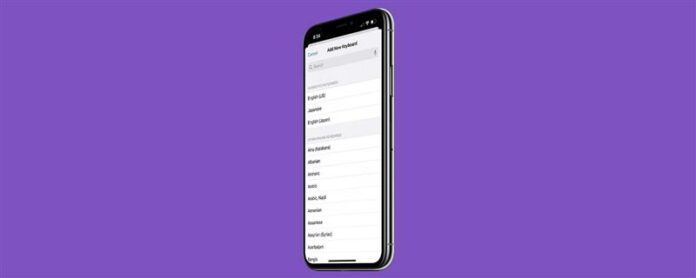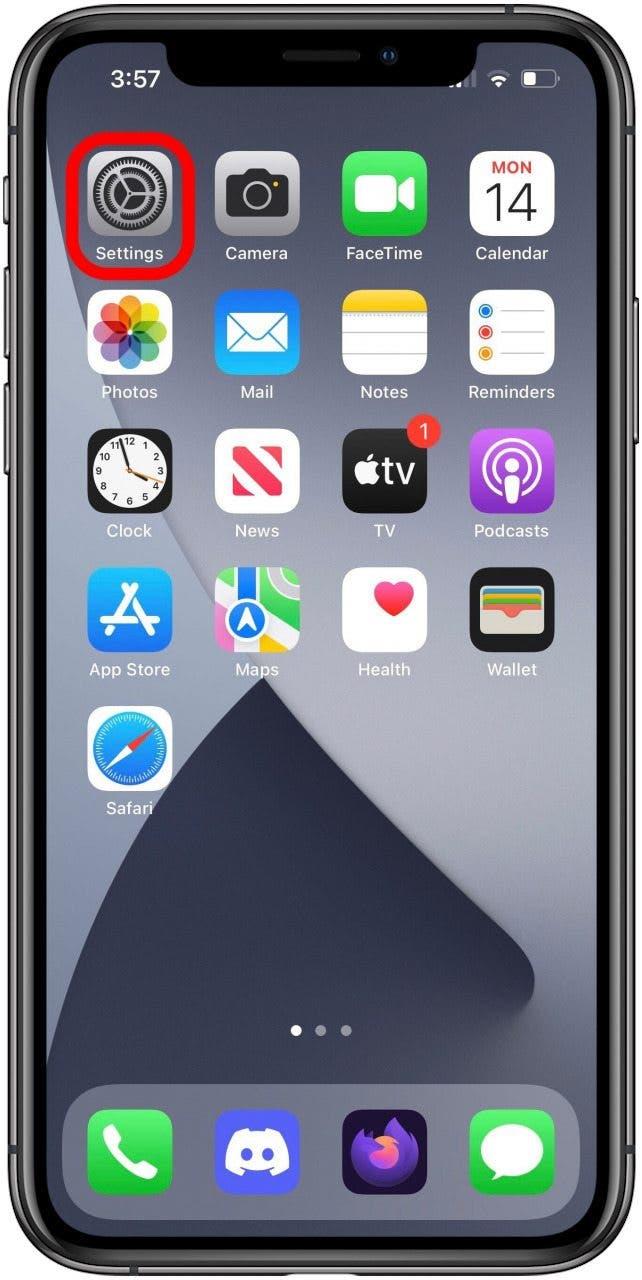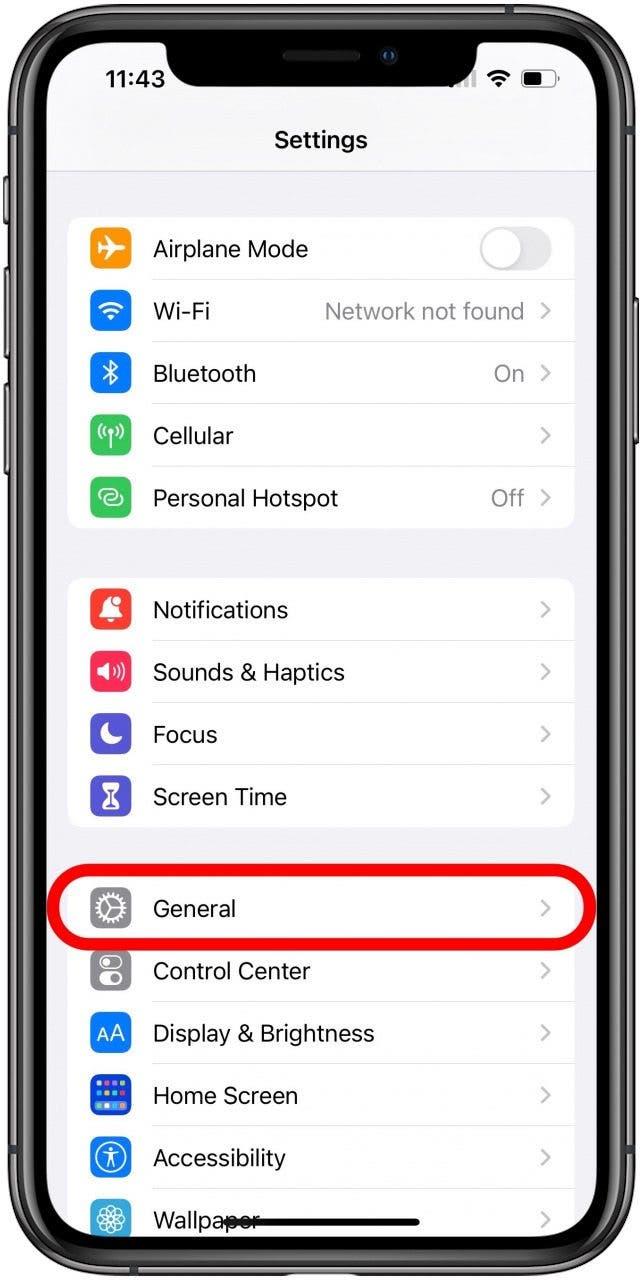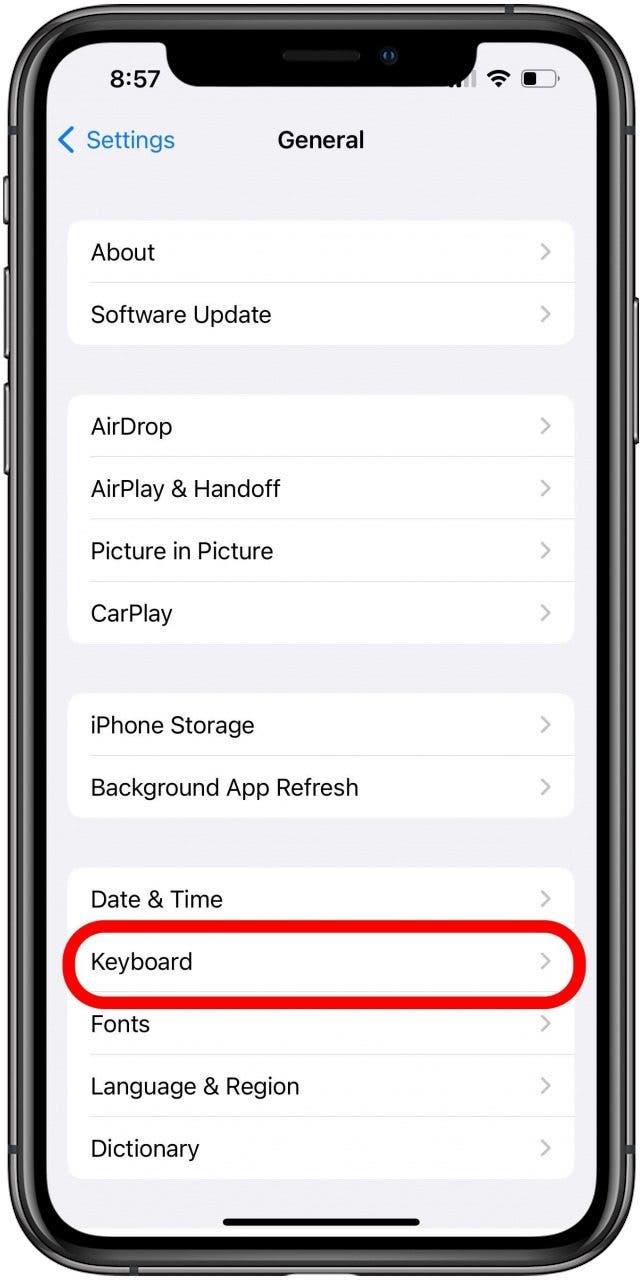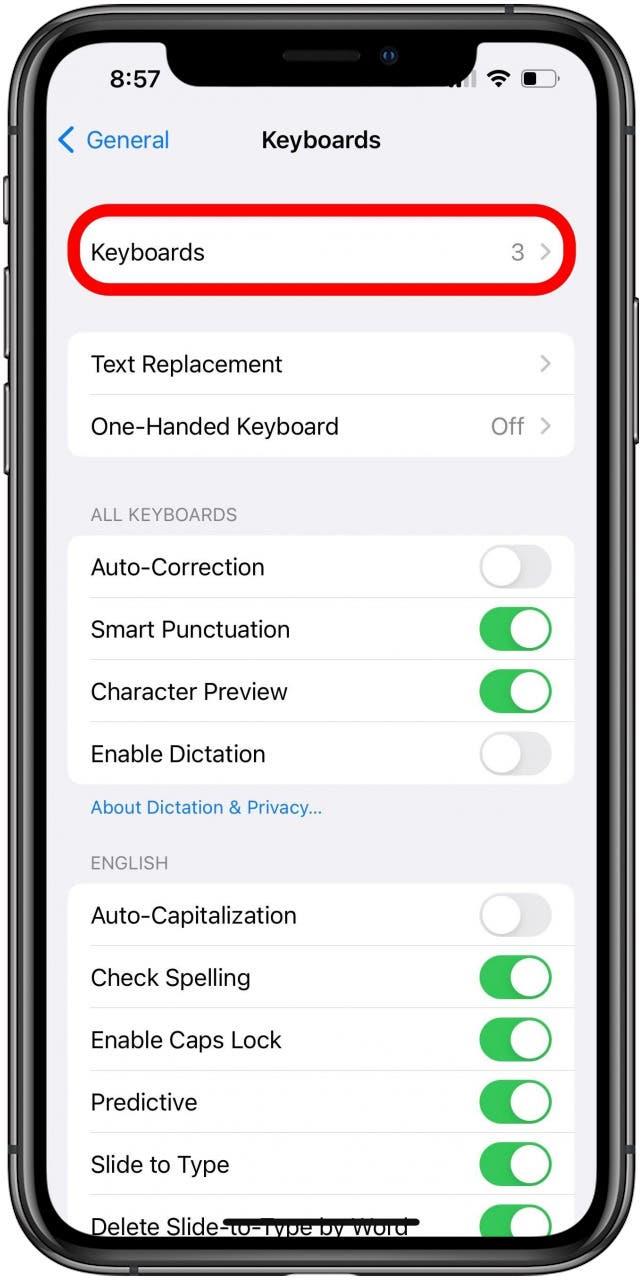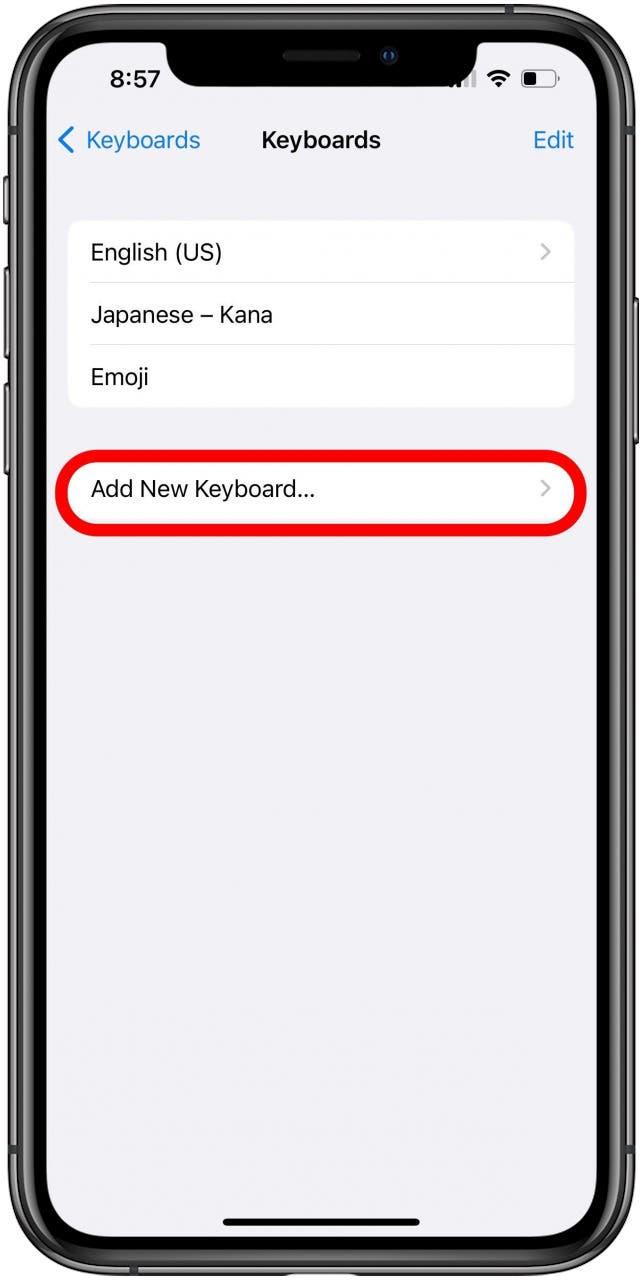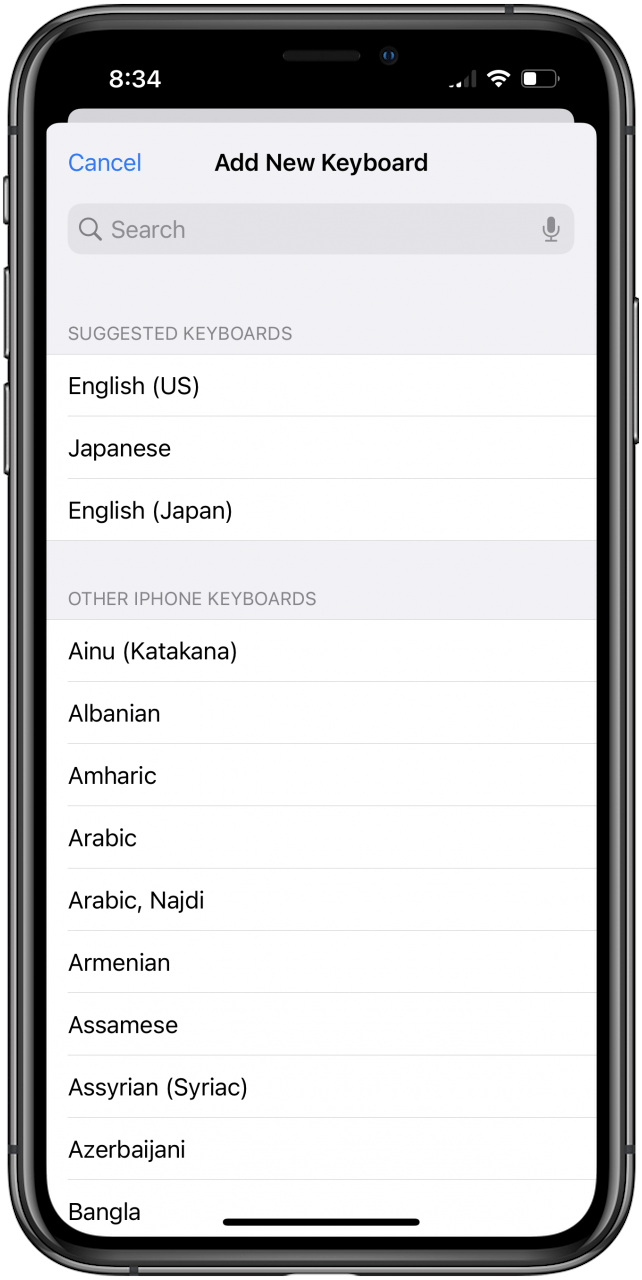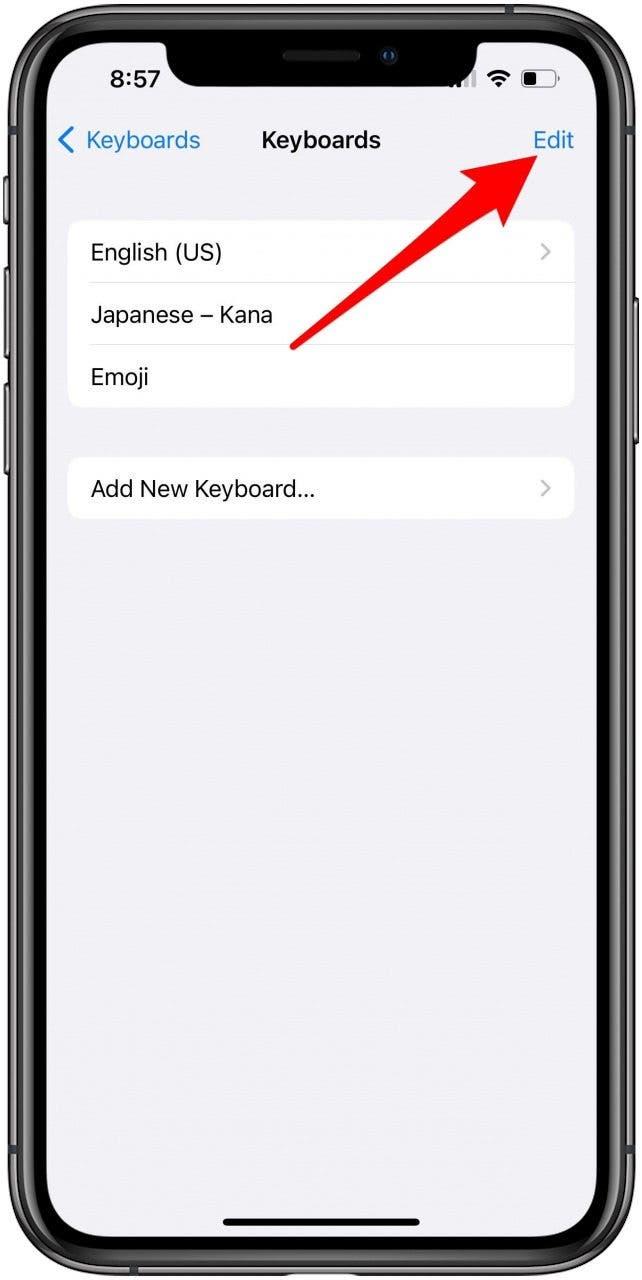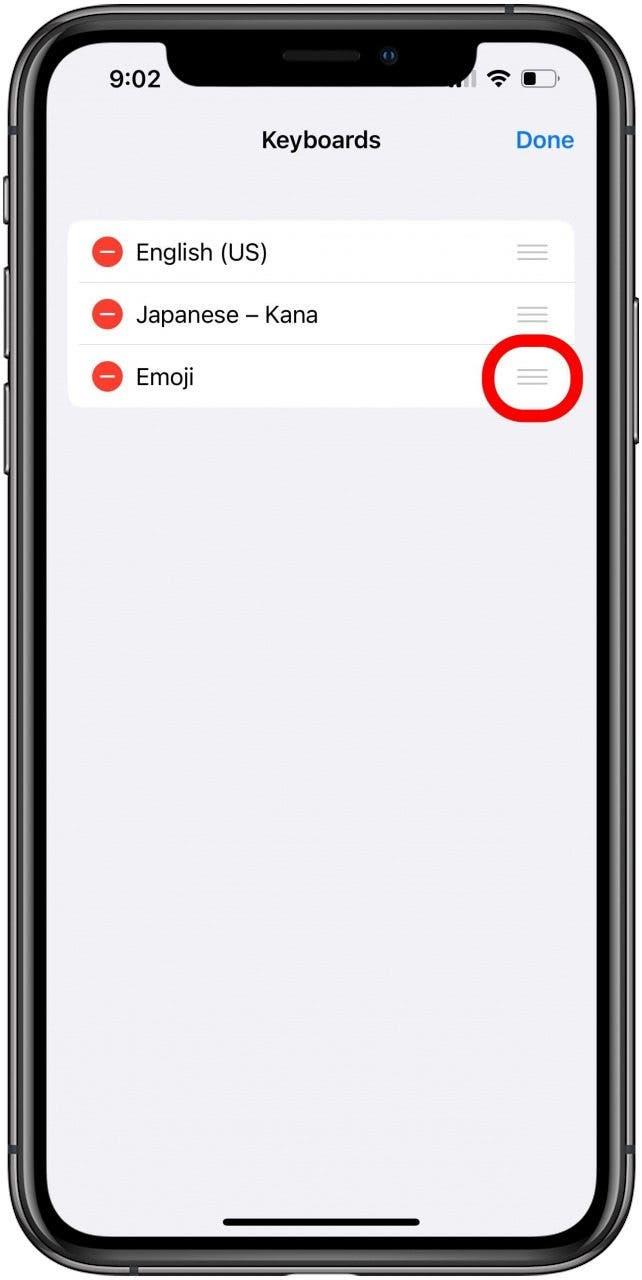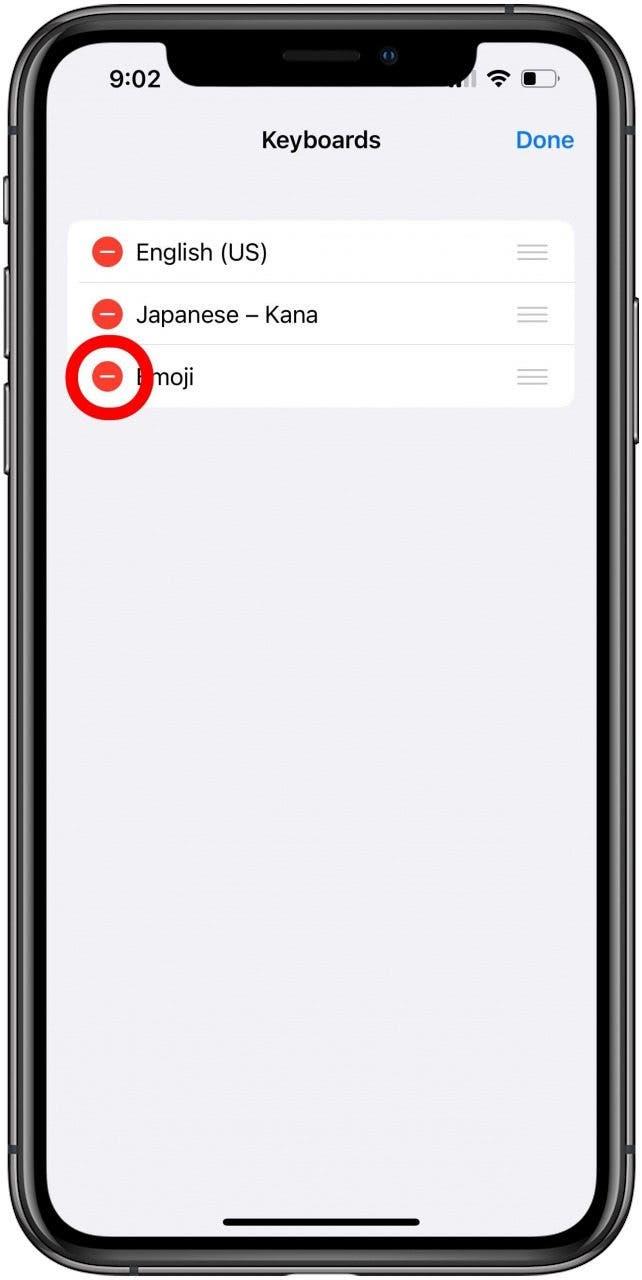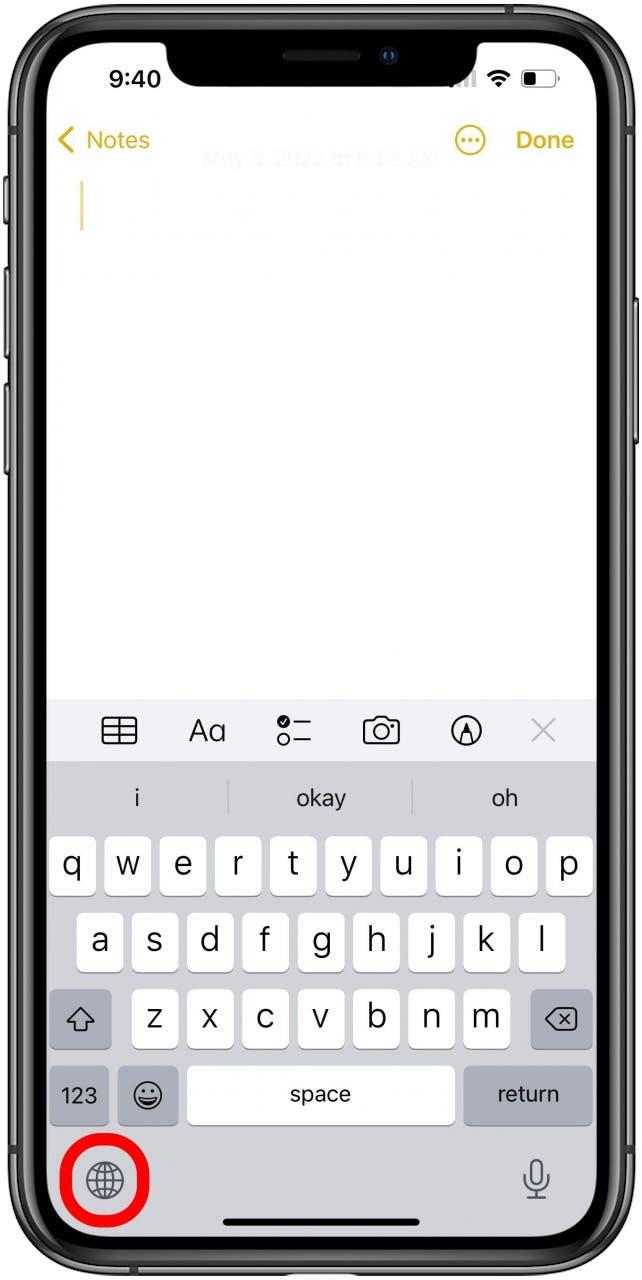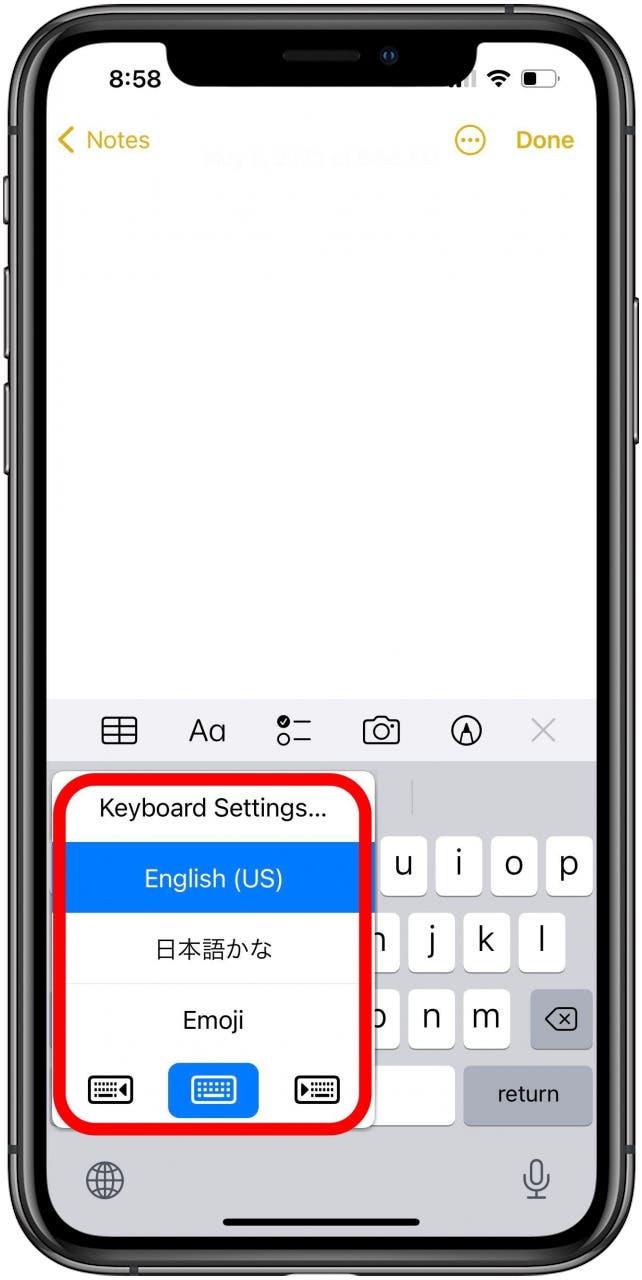Om du är tvåspråkig, antingen mellan engelska och spanska eller mellan engelska och emoji, är chansen stor att du har haft lite erfarenhet av tangentbord på din iPhone.
Du kan komma åt nya iPhone-tangentbord oavsett om du är flytande på ett annat språk, har ett behov av att använda emojis för att uttrycka dig själv eller vill använda ett tredjepartstangentbord. När du har ställt in flera tangentbord är det enkelt att växla mellan dem. Så här byter du tangentbord på iPhone.
RELATERADE: Hur man lägger till en Tredjepartstangentbord
Vi har redan gått över hur du Fixa oönskade prediktiva textförslag , Hur man använder glid för att skriva (svep typ) På iPhone-tangentbordet och Hur man skriver nummer och stanna i standard iPhone-tangentbordet . För mer bra iPhone -sms -tricks och kortkommandon, kolla in våra gratis dagens tips . Om du vill växla mellan tangentbord när du skriver på iPhone eller iPad måste du först ha mer än ett tangentbord aktiverat i tangentbordsinställningar.
Hur man aktiverar nya tangentbord på iPhone:
- Öppna Appen Inställningar .

- Tryck på Allmänt .

- Tryck på tangentbordet .

- Tryck på tangentbord .

- Du kommer att se en lista över tangentbordet du redan har aktiverat. För att lägga till en ny, tryck på Lägg till nytt tangentbord .

- På den här skärmen kan du hitta andra språktangentbord, även alla som har lagts till av tredjepartsappar. Du kan bläddra igenom listan eller använda sökfältet för att böta det du vill ha. Tryck bara på det för att aktivera tangentbordet.

- När du har lagt till ett tangentbord kommer du tillbaka till den här skärmen. Om du vill ordna om eller ta bort ett tangentbord, tryck på redigera .

- I redigeringsläge kan du trycka på och hålla fast på tre radikonen på höger sida av ett tangentbord och sedan skjut fingret för att ordna på tangentbordet. Detta gör att du kan göra ett annat språk till ditt primära tangentbord.

- För att ta bort ett tangentbord som du inte längre vill använda, tryck bara på röda minusikonen till vänster om namnet.

- När du är klar att ordna om och ta bort tangentbord, tryck bara på gjort .

Hur man byter tangentbord på iPhone
Nu när tangentbordet är inställt, gå över till meddelanden eller en annan app som använder tangentbordet, till exempel anteckningar.
Du kan komma åt de andra tangentbordet på två sätt:
- Tryck på The Globe för att växla igenom tangentbordsval i ordning.

- Eller håll nere på Globe -ikonen och välj helt enkelt önskat tangentbord från menyn som visas. Observera också att alternativet tangentbordinställningar som visas här skickar dig direkt till den relevanta skärmen i inställningsappen.

Nu kan du växla mellan tangentbord så snabbt du kan använda dem!